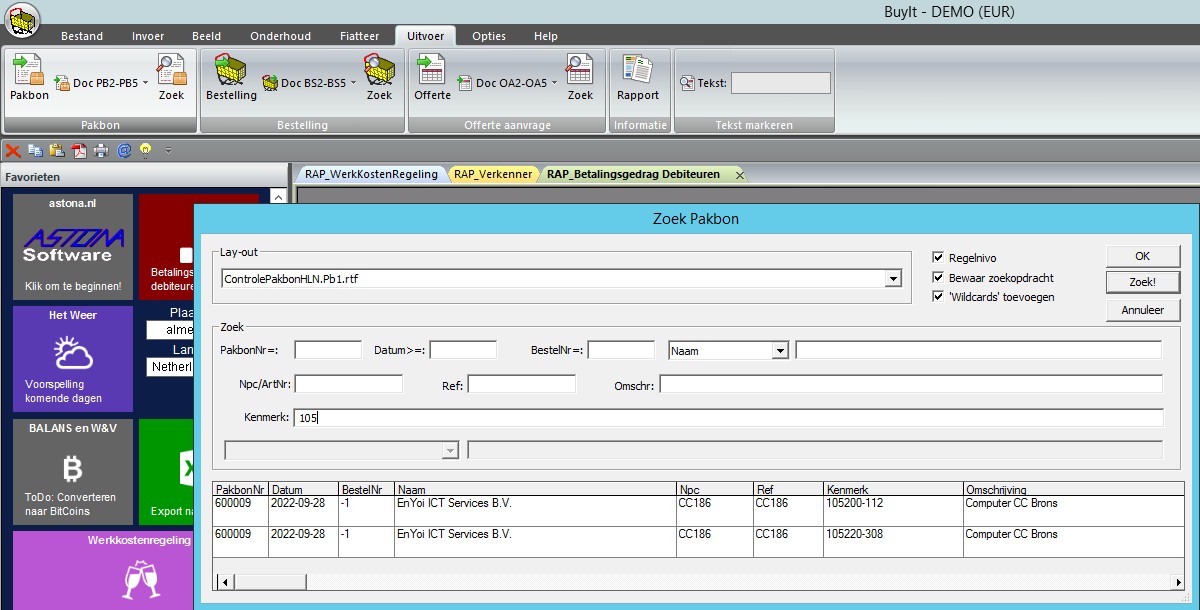
BuyIt|Uitvoer|Offerte c|Zoek
BuyIt|Uitvoer|Bestelling|Zoek
BuyIt|Uitvoer|Pakbon|Zoek en Supply|Uitvoer|Zoek
Via de keuze Zoek uit het Uitvoermenu (via het submenu Offerte, Bestelling of Pakbon) kunnen offertes (offerte-aanvragen), bestellingen en (controle)pakbonnen op diverse kenmerken worden teruggezocht. Na de keuze: BuyIt|Uivoer|Pakbon|Zoek of Supply|Uitvoer|Zoek verschijnt de volgende dialoog:
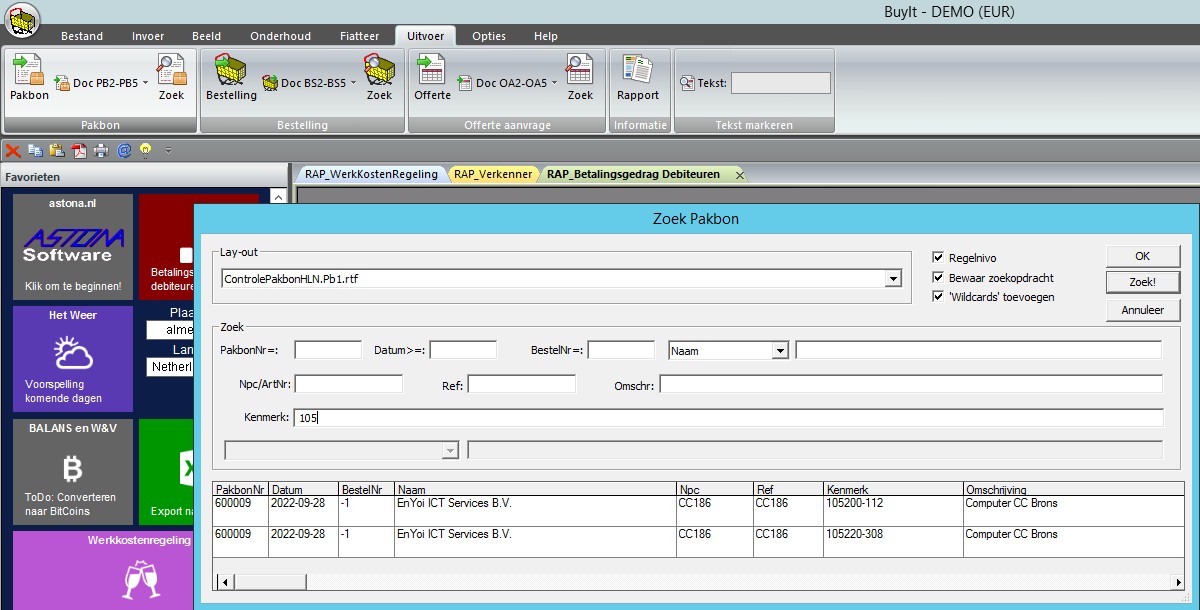
Lay-out
Kies een model of lay-out
waarmee of waarin de gevonden gegevens dienen te worden gepresenteerd. Via Uitvoer|Pakbon|Zoek
staan alle PB-modellen (PB1 t/m PB5) ter beschikking. Overeenkomstig staan via Offerte|Zoek
alle OA1 t/m OA5 en via Bestelling|Zoek alle BS1 t/m BS5 modellen ter
beschikking.
Regelnivo: Hiermee wordt aangegeven of de zoekopdracht uitgevoerd moet
worden op detailgegevens of alleen de standaard en eventuele extra kopgegevens. De laatste
mogelijkheid wordt aanbevolen indien de zoekopdracht zich beperkt tot de kopgegevens en de
bijbehorende offerte-, pakbon- en bestelregels niet van belang zijn. Het in de dialoog
getoonde zoekresultaat is dan overzichtelijker en is sneller beschikbaar omdat alleen de
kopgegevens en niet meer alle individuele regels worden getoond. Indien op regelnivo wordt gezocht worden geen lege (of blanco) offertes,
pakbonnen of
bestellingen gevonden omdat deze eenvoudig geen regels bevatten.
Bewaar zoekopdracht: Indien aangevinkt dan wordt de laatst gehanteerde zoekopdracht bewaard. In het andere geval wordt steeds begonnen met blanco velden. Dit laatste kan de voorkeur verdienen bij sterk wisselende opdrachten omdat dan de vorige gegevens niet eerst verwijderd hoeven te worden.
'Wildcards' toevoegen: Indien aangevinkt dan wordt bij Naam, Npc/ArtNr, Ref, Omschr en eventuele extra kopvelden automatisch een * als 'wildcard' of joker voor en na de opgegeven tekenreeks gevoegd. Indien alleen op het voorkomen van een bepaalde tekenreeks wordt gezocht dan niet steeds een * voor en na de tekenreeks getypt te worden. Indien bij naam b.v. drukkerij wordt ingevuld dan wordt gezocht alsof er *drukkerij* was ingevoerd.
Zoek!: Door op Zoek! te klikken (of de Enter-toets in te drukken) wordt de zoekopdracht met het opgegeven criterium uitgevoerd en het resultaat gepresenteerd in de Hupltabel.
OK: Door op OK te klikken worden alle gevonden documenten met de geselecteerde lay-out opgemaakt. In de Hulptabel kan tevens één van de gevonden regels worden dubbelgeklikt om alleen het document op te maken waarin deze regel voorkomt.
Zoek
In de velden onder Zoek
kan een voorwaarde of criterium opgegeven worden waaraan de gezochte documenten dienen te
voldoen. Bij tekstvelden wordt gezocht naar exact de opgegeven tekenreeks zonder
echter onderscheid tussen hoofd en
kleine letters te maken. Er kan tevens naar delen van tekst gezocht worden door
gebruik te maken van de tekens
* en _ als zogenoemde 'wildcards' of 'jokers' . De joker: * komt overeen met 0, 1 of meer willekeurige tekens. De joker:
_ komt
overeen met precies 1 willekeurig teken. Door b.v. achter Omschr: _aa* in
te vullen worden alle omschrijvingen gevonden met tenminste 3 tekens en waarbij zowel de
2e als de 3e letter een a is. De gevonden documenten zullen voldoen aan de opgegeven
voorwaarden in alle velden. De volgende velden staan ter beschikking:
Hulptabel
In de Hulptabel worden alle gevonden documentregels getoond. De
regels kunnen op- en aflopend gesorteerd op een willekeurige kolom dor resp. 1
of 2 keer op de kolomnaam te klikken. De gekozen sortering wordt bewaard zodra
de dialoog bevestigend wordt afgesloten. Door één
van gevonden regels (met de muis) dubbel te klikken wordt alleen het document opgemaakt waarin
deze regel voorkomt. De lay-out wordt bepaald door het onder Lay-out
geselecteerde model. Indien met de muis op OK wordt geklikt dan worden
alle in de Hulptabel geselecteerde documenten opgemaakt in
volgorde van de gekozen sortering.
Zoals bij alle uitvoervensters in Visual Enterprise wordt met de Esc-toets het venster met de gevraagde info gesloten en teruggekeerd naar bovenstaande dialoog.